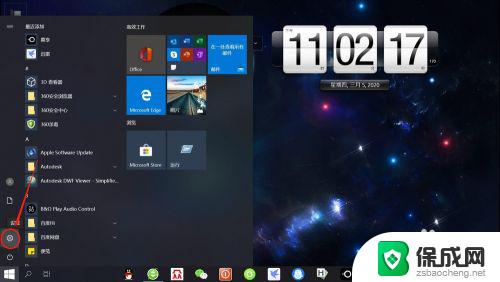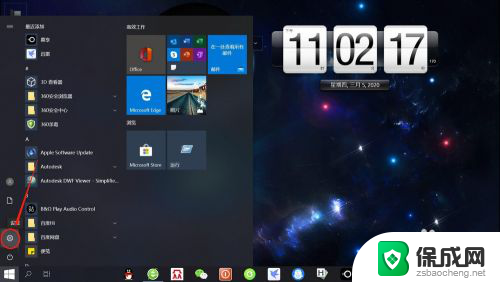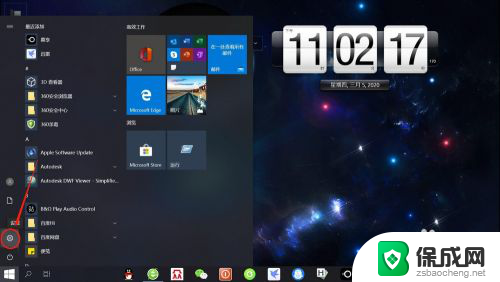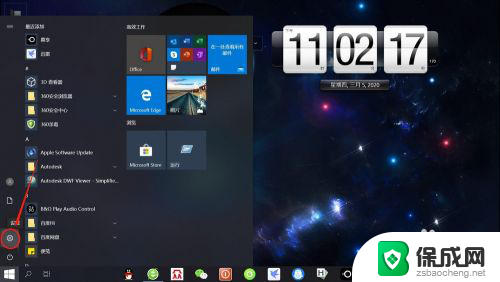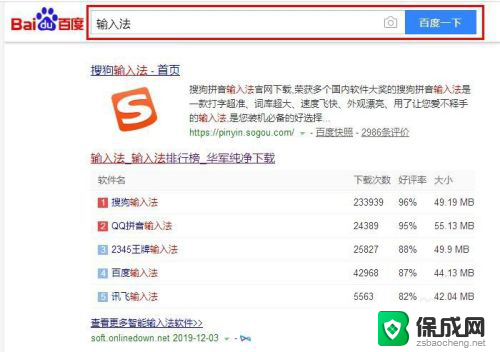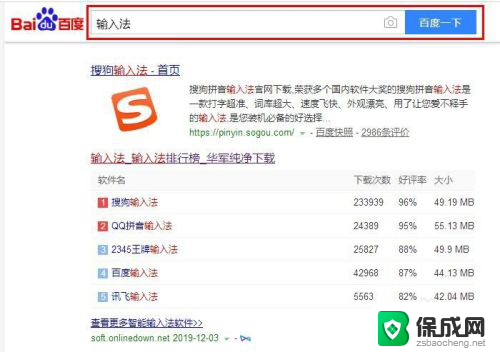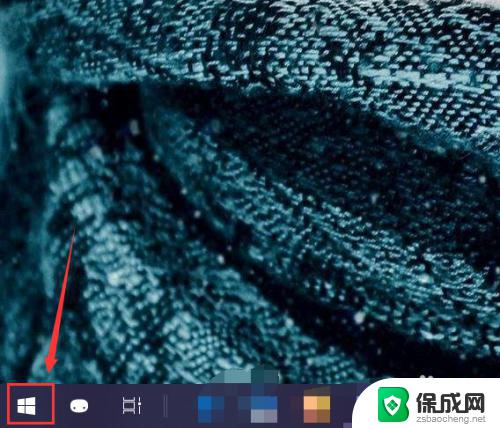怎样在电脑安装五笔输入法 Win10如何下载安装微软五笔输入法
更新时间:2024-03-21 15:46:06作者:xiaoliu
随着数字化时代的来临,电脑已经成为我们生活中不可或缺的工具之一,在使用电脑时,输入法的选择直接影响到我们的工作效率和体验。而五笔输入法作为一种快捷高效的输入方式,受到了越来越多用户的青睐。那么在Win10系统上,如何下载安装微软五笔输入法呢?接下来就让我们一起来了解一下吧。
方法如下:
1.点击桌面左下角“开始”——“设置”,打开“Windows设置”。
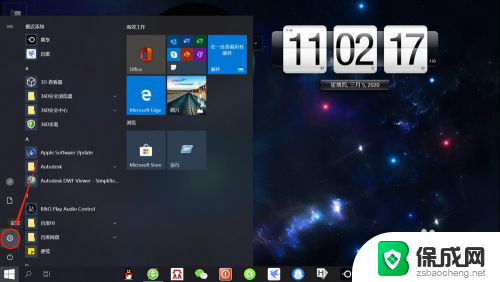
2.在“Windows设置”页面,点击“时间和语言”。打开“时间和语言”设置。
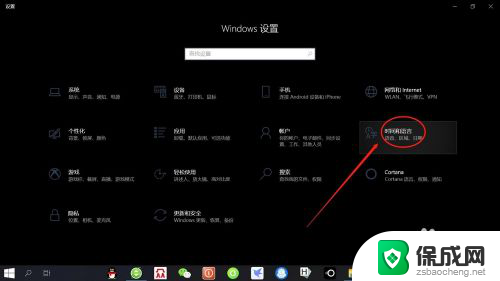
3.在“时间和语言”设置页面,点击左侧“语言”,打开“语言设置”。
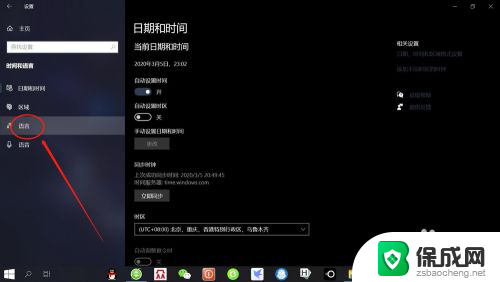
4.在“语言设置”页面,点击“首选语言”——“选项”。打开“语言选项”设置。
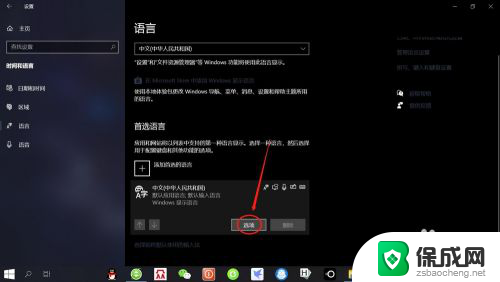
5.在“语言选项”设置页面,点击“添加键盘”——“微软五笔输入法”。即可添加“微软五笔输入法”。
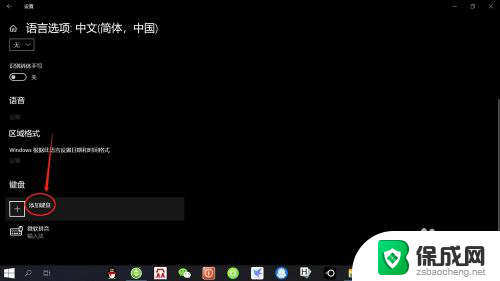
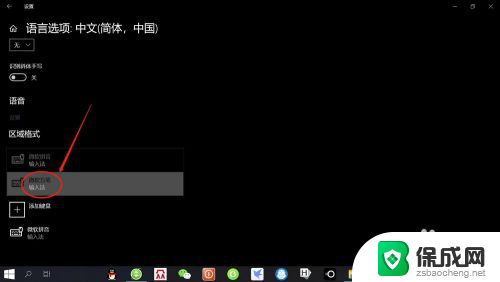
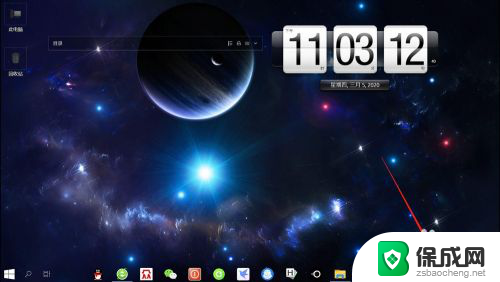
以上就是如何在电脑上安装五笔输入法的全部内容,有需要的用户可以根据小编提供的步骤进行操作,希望对大家有所帮助。